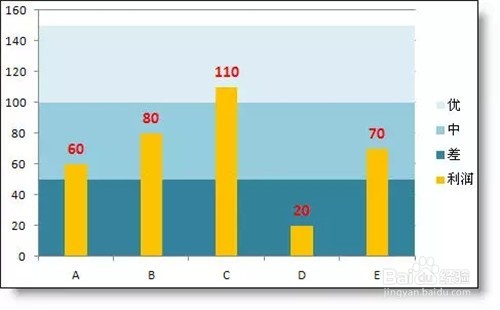1、设计源数据表,把50、100和150输入到CDE列中。
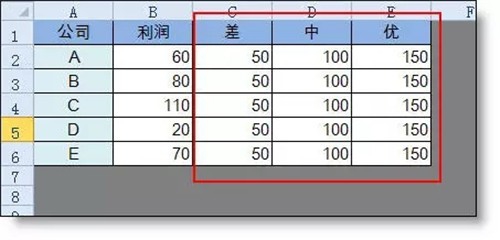
2、选取A列和E列,插入图表 - 柱状图
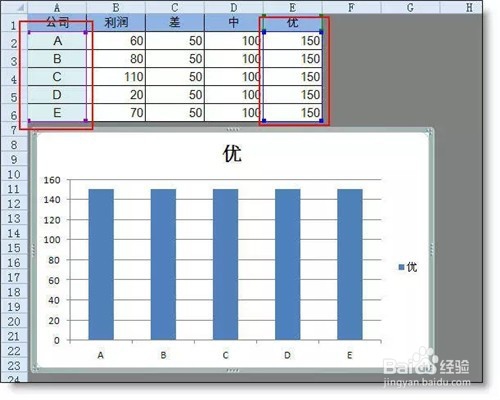
3、在柱子上右键单击 - 设置数据系列格式,把系列重叠调整最大,分类间距调整为0%。
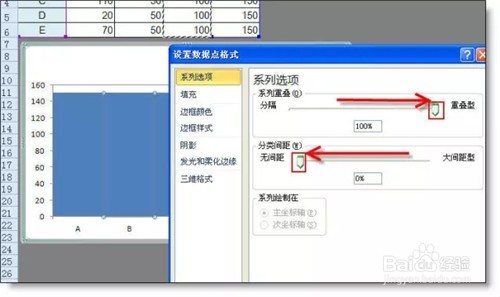
4、依次复制D、C、B列数据,粘到图表上,结果如下图所示。
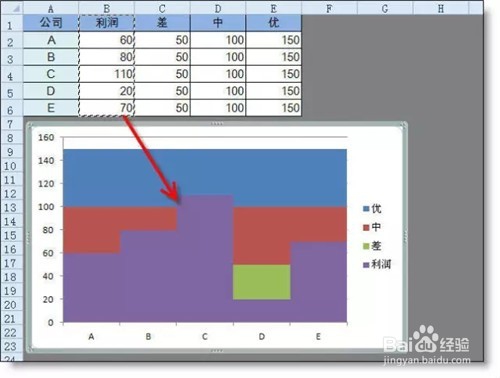
5、选取利润系列并单击右键 - 设置数据系列格式 - 把坐标轴设置为次坐标轴,然后把分类间隔调整为20%

6、在左侧坐标轴上右键 - 设置坐标轴格式 - 最大值150。
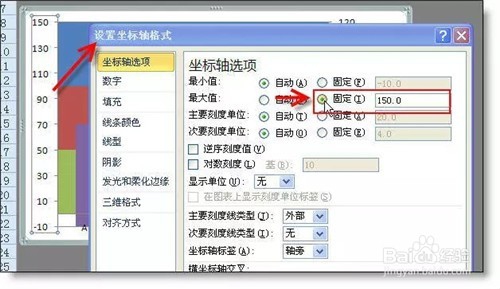
7、然后再把次坐轴标的最大值也设置为150,设置完成后效果:
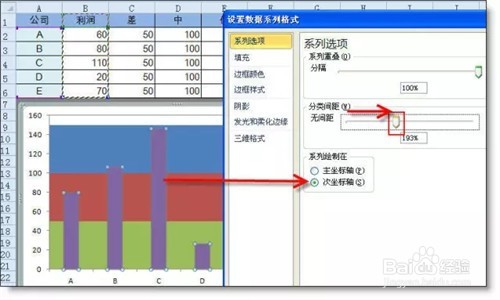
8、选取次坐标轴,按delete键删除,然后分别修改各个系列柱子的颜色,最后添加上数据标签,最后完成效果如下图所示。